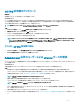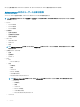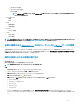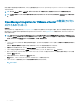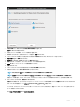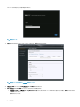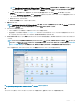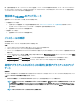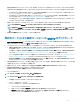Install Guide
例:必要な権限を持つユーザー X が vCenter に OMIVV を登録し、ユーザー Y にはデルの権限のみがあります。ユーザー Y は vCenter にログインで
き、
OMIVV からファームウェアアップデートタスクをトリガできます。ファームウェアのアップデートタスクの実行中に、OMIVV はユーザー X の権限を使用し
て、マシンをメンテナンスモードにするかホストを再起動します。
登録済み vCenter のアップグレード
登録済みの vCenter をアップグレードした後、次のタスクを実行します。
• 非管理者ユーザーの場合:
a 必要に応じて、非管理者ユーザーに追加の権限を割り当てます。「Administrator 以外のユーザーに必要な権限」を参照してください。
たとえば、vCenter 6.0 から vCenter 6.5 にアップグレードする場合は、追加の権限を割り当てます。
b 登録済み OMIVV アプライアンスを再起動します。
• 管理者ユーザーの場合:
a 登録済み OMIVV アプライアンスを再起動します。
インストールの確認
このタスクについて
次の手順で OMIVV のインストールが正常に行われたことを検証します。
手順
1 vSphere クライアントのウィンドウをすべて閉じ、新しい vSphere Web Client を開始します。
2 OMIVV アイコンが vSphere Web Client 内に表示されることを確認します。
3 vCenter Server から仮想アプライアンスの IP アドレスまたはホスト名宛てに ping コマンドを実行して、vCenter が OMIVV と通信可能であることを
確認します。
4 vSphere ウェブクライアントで、ホーム > 管理 > ソリューション の順にクリックし、Plug-In Management (古いバージョンの vCenter)または Client
Plug-Ins (新しいバージョン)をクリックします。
Plug-In Management または Client Plug-Ins ページのアクセス制限の詳細については、VMware のマニュアルを参照してください。
5 Plug-In Management または Client Plug-Ins ウィンドウで、OMIVV がインストールされ、有効化されていることを確認します。
仮想アプライアンスのリポジトリの場所と仮想アプライアンスのアップ
デート
前提条件
すべてのデータが保護されていることを確認するには、仮想アプライアンスをアップデートする前に OMIVV データベースのバックアップを実行します。ユーザ
ーズガイドの「バックアップおよび復元の管理」を参照してください。
手順
1 アプライアンス管理 ページの アプライアンスアップデート セクションで、使用可能な現在のバージョンを確認します。
メモ: OMIVV アプライアンスで、利用可能なアップグレードメカニズムを表示し、RPM のアップグレードを実行するためには、インターネッ
ト接続が必要です。
OMIVV アプライアンスがインターネットに接続されていることを確認します。ネットワークの設定に応じて、ネットワー
クにプロキシが必要な場合は、プロキシを有効にしてプロキシの設定を入力します。ユーザーズガイドの「HTTP プロキシの設定」を参照
してください。
メモ: リポジトリパスのアップデート が有効であることを確認します。
28
はじめに